


Pinuccia |

IngeLores |

Lisette |

Moimême |
Ce tutoriel est une
création personnelle. Toute ressemblance n'est que pure
coïncidence.
Il est formellement
interdit de copier ce tutoriel, de le distribuer sur le
net
Il est interdit de
modifier, de changer le nom, d'enlever le watermark et
d'altérer les tubes
Il est interdit de les
partager dans les groupes ou de les offrir sur votre
site, blog, forum
Les tubes sont offerts
pour un usage personnel
Si vous voulez les
utiliser pour vos tutoriels et les joindre dans le
matériel, il faudra demander l'autorisation aux auteurs
Vous pouvez m’envoyez
vos variantes, c’est avec plaisir que je les mettrais
dans ma galerie

Merci à
Renée pour le liens de ses filtres


Materiel
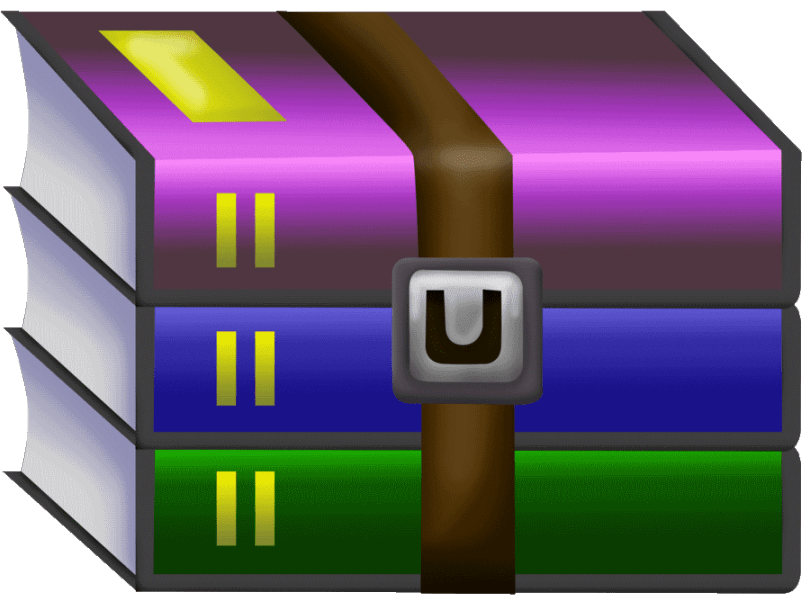

Je
remercie Mary pour son tube femme
Et Nena
Silva pour le tube paysage

N'hésitez
pas à changer le mode mélange des calques en fonction de
vos tubes et couleurs
Suivant la
version de PSP utilisée, vous pouvez obtenir des
résultats différents

Filtres Utilisés :
Meihdi/ Wavy Lab 1.1
Carolaine and Sensibility/ CS
Halloween2
DSB Flux/ Linear Transmision
Mura’s Seamless /Emboss at Alpha
par défaut
AAAFrame/ Frame work
Effet unlimited2/ AFS Import /
sqBorder2


On commence
1-Ouvrir un nouveau calque raster
transparent de 950/580
2-Effet Meihdi Wavy Lab 1.1

3-Réglage / Flou Gaussien 50

4-Effet d’image /Mosaïque sans
jointure

5-Effet Carolaine and Sensibility

6-Effet DSB Flux/ Linear
Transmision

7-Refaire 1 fois
8-Ouvrir le Mask-MD-122
9-Calque nouveau calque Raster 2
10-Versez la couleur blanche (3)
11-Calque/ nouveau calque de masque
à partir d’une image

12- Effet de bord/ Accentuer
13-Fusionner le groupe
14-Effet Mura’s Seamless /Emboss at
Alpha par défaut

15-Ouvrir le Mask_11_GB_2019
16-Calque nouveau calque raster 3
17-Versez la couleur blanche (3)
18-Calque/ Charger un masque à
partir d’une image

19-Réglage netteté/ netteté
20-Fusionner le groupe
21-Effacer la signature en bas à
droite du calque
22-Effet3D/Ombre portée 1/1/40/20
couleur 2

23-Outil sélection
24-Sélection personnalisée

25-Calque/ nouveau calque raster
26-Versez la couleurs blanche (3)
27-Effet AAAFrame/ Frame work

28-Sélection/ Modifier/contracter
de 20

29-Versez la couleur 1
30-Ne rien sélectionner
31-Calque dupliquer
32-Position
Horiz 36/ Vert 327

33-Fusionner avec le calque du
dessous
34-Effet 3D/Ombre portée 3 /3 60
/20 couleur 2

35-Ouvrir le tube sapin 1
36-Copier/coller comme nouveau
calque
37-Outil sélection
38-Position
horiz 59/ vert 65

39-Ouvrir le tube sapin 2 de lisa T
40-Copier comme nouveau calque
41-Outil sélection
42-Position
Horiz 56/Vert 347

43-Fusionner avec le calque du
dessous 2X
44-Vos calques

45-Calque nouveau calque raster 3
46-Sélection / Charger une
sélection à partir du disque SelectionFelH1

47-Versez la couleur 1
48-Réglage/ Ajouter du bruit (
Aléatoire 80)monochrome coché

49-Effet 3D/ Ombre portée
1/1/40/10 couleur 2
50- Ne rien Sélectionner

51-Ouvrir le tube paysage de Nena
Silva
52-Copier comme nouveau calque
53-Image/Redimensionner à 80%
(Redimensionner tous les calques non coché)
54-Placez sur la droite comme sur
l’exemple
55-Vous positionner sur le raster 1
56-Effet unlimited2/ AFS Import /
sqBorder2

57-Positionnez-vous au-dessus de la
pile de calques
58-Ouvrir le tube texte
59-Copier comme nouveau calque
60-Outil Sélection
61-Position
Horiz 754 Vert 130

62-Effet3D/ ombre portée 1/1/40/1
couleur Noir

63-Ouvrir le tube titre Sahia
64-Coller comme nouveau calque
65-Outil sélection
66-Position Horiz 177 Vert 211

67-Effet 3D/ombre portée 5/5/25/2
Noir

68-Fusionner les calques visibles
69-Ajouter une bordure symétrique
de 1 couleur 2
70-Ajouter une bordure symétrique
de 2 couleur blanche
71-Ajouter une bordure symétrique
de 1 couleur 2
72-Ajouter une bordure symétrique
de 3 couleur 1
73-Ajouter une bordure symétrique
de 1 couleur 2
74-Ajouter une bordure symétrique
de 35 couleur blanche
75-Effet 3D / Bouton

75-Ouvrir le tube femme de KAd
(Enlever la signature)
76-Copier comme nouveau calque
77-Image / Redimensionner à 70 %
78-Placer comme sur l’exemple
79-Calque dupliquer
80-Réglage/ Flou Gaussien à 15

81-Propriété du calque / mode écran
opacité 100

82-Déplacer vers le bas ( sous le
tube femme)
83-Terminer par une Bordure
symétrique de 1 couleur 2
84-Signer
85-Redimensionner à
900 Pixels de large



©DesignFelinec31 |